Поправите грешку Мицрософт Сторе-а 0к800704Ц6 на Виндовс 11/10
Корисници оперативног система Windows 11/10 понекад наиђу на грешку са шифром 0к800704ц6(0x800704c6) док преузимају, инсталирају или ажурирају апликације из Мицрософт продавнице(Microsoft Store) . Неколико људи се пожалило да је њихово преузимање игара из Мицрософт Сторе(Microsoft Store) -а користећи Ксбок Гаме Пасс(Xbox’s Game Pass) такође прекинуто због ове грешке. Гаме Пасс(Game Pass) , за оне који не знају, је претплата за видео игрице коју нуди Ксбок за(Xbox) своје конзоле Series X/S & Оне и Виндовс 10. Људи који преузимају апликације или видео игре за неке су били прислушкивани због тога, и данас ћу навести неколико метода које можете применити да бисте решили свој систем ове грешке.
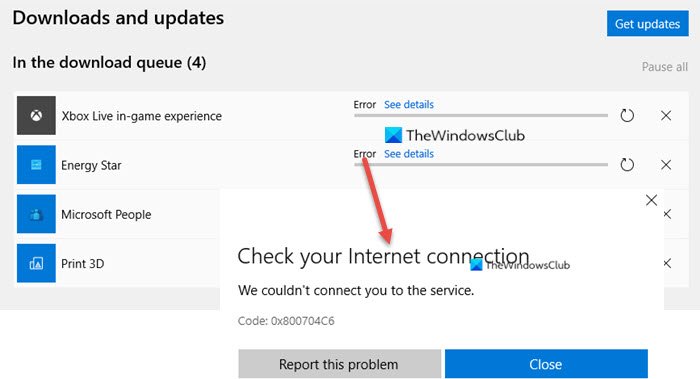
Грешка у Мицрософт Сторе-у 0к800704ц6
Примећено је да се ова грешка односи на подешавања оперативног система Виндовс(Windows) када Мицрософт(Microsoft) продавница има неки неважећи кеш јер је корисник прешао на нови временски хоризонт и није прилагодио своје подешавање сата у складу са тим. Колико год се показало да је проблем широко распрострањен, он има прилично лака и брза решења за њега, у наставку су нека од њих.
1. Проверите своју интернет(Internet) везу
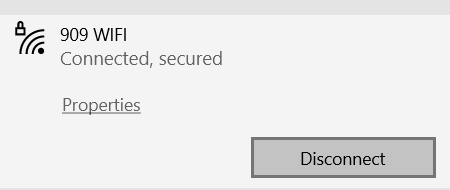
Ово је прилично основно и долази одмах на врх главе сваки пут када се догоди једна таква грешка. Грешка гласи „ Нисмо могли да вас повежемо са услугом(We couldn’t connect you to the service) “ и тражи од корисника да провере своју интернет конекцију. Да бисте то урадили, само морате да пређете курсором на десну страну траке задатака где, заједно са подешавањима звука и подешавања сата, имате и ваше веб подешавање. Ако Ви-Фи(Wi-Fi) или приступна тачка на коју сте повезани не приказује грешку као што је „ Нема интернета(No Internet) “, ваша мрежа ради сасвим добро и проблем лежи негде другде.
2. Поново покрените рутер/рачунар
Понекад проблеми са интернетом могу да трају од стране провајдера, при чему ваш уређај може показати да ваш интернет ради сасвим добро, док стварност није баш таква. У таквим случајевима, можда ћете морати да поново покренете свој Ви-Фи рутер да видите да ли се све враћа на своје место. Поново покретање рачунара(Restarting the PC) понекад такође може учинити трик.
3. Пробајте другу везу
У случају да и даље сумњате у повезаност своје мреже, можете покушати са неком другом мрежом. Идите на панел који сте посетили да проверите повезаност своје мреже и придружите се некој другој вези.
4. Ресетујте кеш меморије продавнице
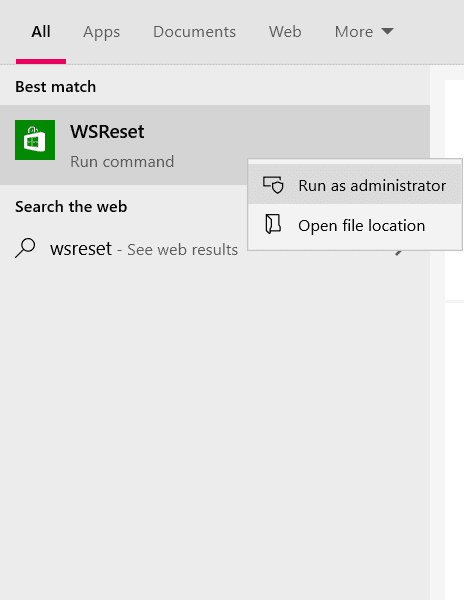
Не брините ако ваш интернет није крив за овај проблем, јер постоји још неколико поправки кроз које можете да прођете, а једна од њих је ресетовање кеш меморије Мицрософт Сторе-а(resetting Microsoft Store’s Cache) . Оштећена кеш меморија понекад може да вам спречи да инсталирате или ажурирате одређену апликацију у Мицрософт Сторе(Microsoft Store) - у, тако да би њено ресетовање могло да функционише.
- Отворите опцију претраге на траци задатака и укуцајте у њу „ВСРесет“.
- Када га откуцате, наћи ћете команду за покретање под тим именом. Кликните десним тастером миша на њега и изаберите „ Покрени(Run) као администратор“.
- Кликните(Click) на „Да“ када ће УАЦ(UAC) команда бити упитана, која ће вас затим упутити на Мицрософт Сторе(Microsoft Store) која ће се отворити са изјавом да бисте знали да су кеширани подаци продавнице обрисани.
По завршетку горњег задатка, можете покушати да инсталирате апликацију у којој сте се суочили са грешком да бисте проверили да ли је још увек ту.
5. Покрените алатку за решавање проблема у Мицрософт продавници(Microsoft Store)
Виндовс(Windows) има функцију за решавање проблема за своју продавницу која је намењена да може да исправи грешке ове врсте од стране самих корисника. Покретање поменутог алата за решавање проблема у Мицрософт Сторе(Microsoft Store Troubleshooter) -у може бити само решење проблема.
- Отворите подешавања оперативног система Виндовс(Windows Settings) користећи пречице Windows+I .
- Кликните(Click) на последњу опцију под називом „Ажурирање и безбедност(Security) “.
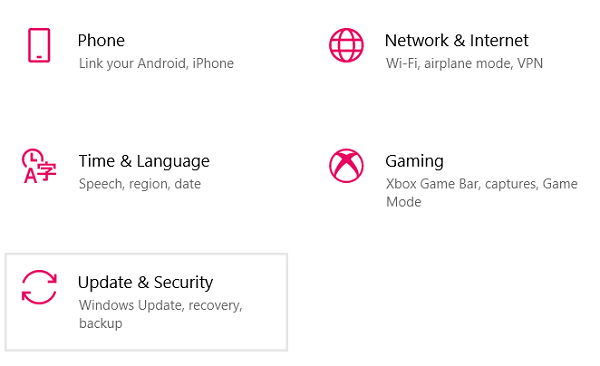
- У окну са опцијама на левој страни екрана изаберите „Решавање проблема“.
- Кликните(Click) на „Аддитионал Троублесхоотерс“ који ће вас затим одвести на другу страницу.
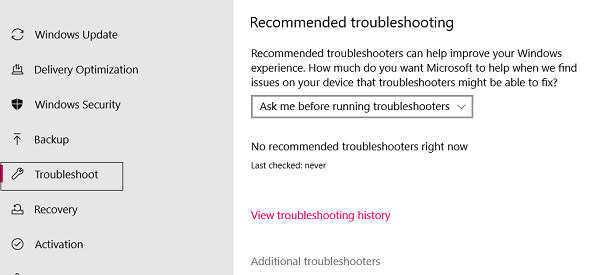
- Померите(Scroll) се надоле и испод листе „Пронађи и реши друге проблеме“ видећете поставку на дну, односно „ Апликације за Виндовс(Windows) продавнице“
- Кликните(Click) на њега и даље изаберите „Покрени алатку за решавање проблема“.
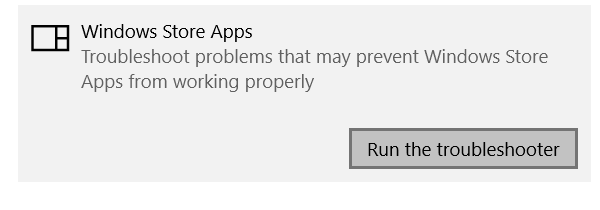
Алат за решавање проблема са апликацијама у Виндовс продавници је сада покренут, који ће открити проблеме, ако их има, и окончати их.
6. Подесите време и датум према временској зони
Као што је горе поменуто, неравнотежа између временске зоне у којој се ваш систем тренутно налази и временских акредитива унесених у њега може довести до грешке 0к800704ц6(Error 0x800704c6) . Срећом, промена времена и зоне на вашем Виндовс 10 рачунару је прилично згодан задатак.
- Отворите подешавања оперативног система Виндовс користећи пречице Win+I .
- Затим ћете пронаћи поставку под називом „ Време(Time) и језик(Language) “, кликните на њу. Алтернативно, можете да кликнете десним тастером миша на сат вашег рачунара на траци задатака и одаберете да подесите време одатле, што ће вас одвести на исту поставку.
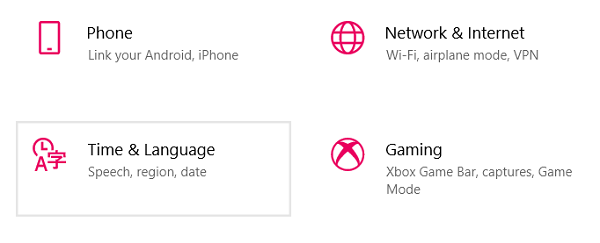
- Затим онемогућите поставку која аутоматски подешава датум и време вашег уређаја, што ће вам омогућити да то учините ручно. Ова опција је била сива када је изабрано аутоматско подешавање.
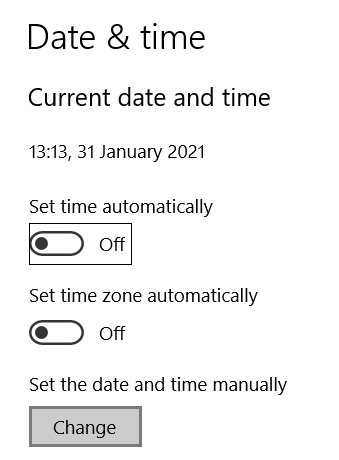
- Затим можете променити датум и време на оно што је у вашем региону, сачувати подешавања и покушати поново да преузмете апликацију.
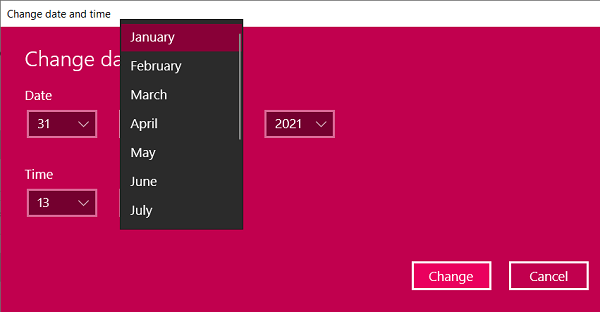
Надам се да вам је један од горе наведених предлога био погодан и да сада можете да користите Мицрософт Сторе(Microsoft Store) за преузимање апликација без икаквих проблема.
Све најбоље.
Related posts
Исправите грешку при пријављивању у Мицрософт Сторе 0к801901ф4 на Виндовс 11/10
Поправите грешку Мицрософт продавнице 0к800700АА у оперативном систему Виндовс 10
Поправи грешку Мицрософт продавнице 0к80072Ф30 Проверите своју везу
Поправите грешку Мицрософт Сторе-а 0к80073ЦФ9 на Виндовс 11/10
Поправите грешку Мицрософт Сторе-а 0к80Д02017 у оперативном систему Виндовс 10
Поправи грешку Мицрософт продавнице 0к80072Ф7Д
Преузмите Убунту на Виндовс 10 из Виндовс продавнице
Најбоље апликације за продуктивност Виндовс 11/10 из Мицрософт продавнице
Како онемогућити аутоматску репродукцију Ксбок Оне видео записа у Мицрософт Сторе-у
Како поклонити апликације и аватаре из Мицрософт продавнице на Виндовс 10
Извуците РАР датотеке на Виндовс 11/10 помоћу бесплатних апликација Мицрософт Сторе-а
Апликација Мицрософт Сторе се уклања када се први пут пријавите
Поправите грешку при стицању лиценце за Мицрософт Сторе у оперативном систему Виндовс 11/10
Поправите грешку Мицрософт Сторе-а 0к8004е108 на Виндовс 10
Преузмите апликацију Адобе Реадер за Виндовс 10 из Мицрософт Сторе-а
Како да промените детаље налога и сачуване информације у Мицрософт Сторе-у
Како да поправите да се Мицрософт продавница не отвара у оперативном систему Виндовс 11
Популарне игре речи за Виндовс 10 из Мицрософт продавнице
Виндовс не може да пронађе мс-виндовс-стореПургеЦацхес
Поправка Не могу да преузмем из Мицрософт продавнице
